昨夜今晨:格力质疑创维空调宣传海报抄袭 前小米高管王腾成立新公司
2026-01-09
十二、现在把人物拖到画布里面去。现在我们用橡皮工具在把椅子的脚和她的左手去掉,如下。
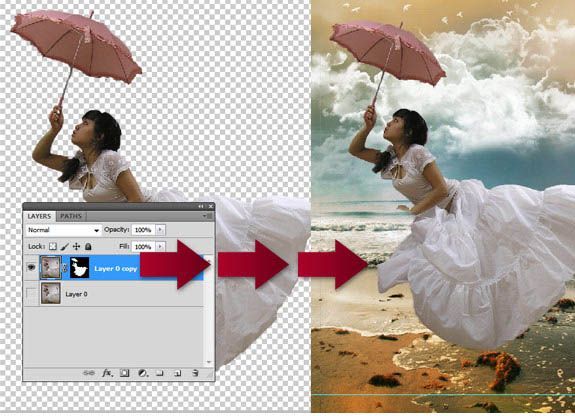
十三、打开人物2素材。现在我们将要借用他的一只手。

十四、使用钢笔工具,将人物的手扣出来。怎么使用我就不说了。

十五、用钢笔画好后,将他转为选取,按CTRL+J复制出来。
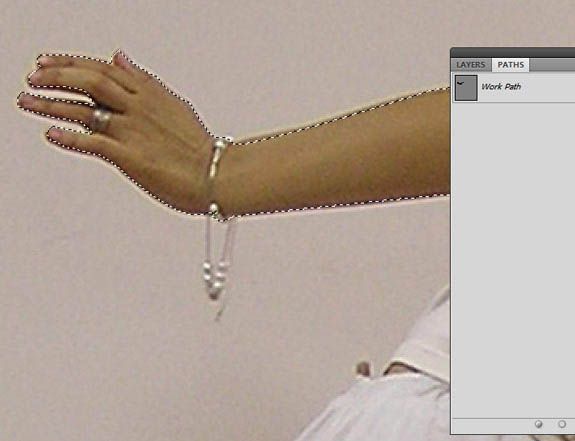
十六、现在我们把“手”拖到画布里面。

十七、现在我们将两个手重合。然后改变“手”的大小。如下。

十八、现在我们选择“手”图层,新建一个图层蒙板,单击图层蒙板,把“手”多余的部分删掉。

十九、将“手”修饰好后,我们把他和人物合并。

二十、现在我们把女孩移动到云层中间。

二十一、现在我们要调整女孩的效果,按CTRL+L调出色阶工具,设置如下。

二十二、然后使用曲线,让女孩与背景更加融合。
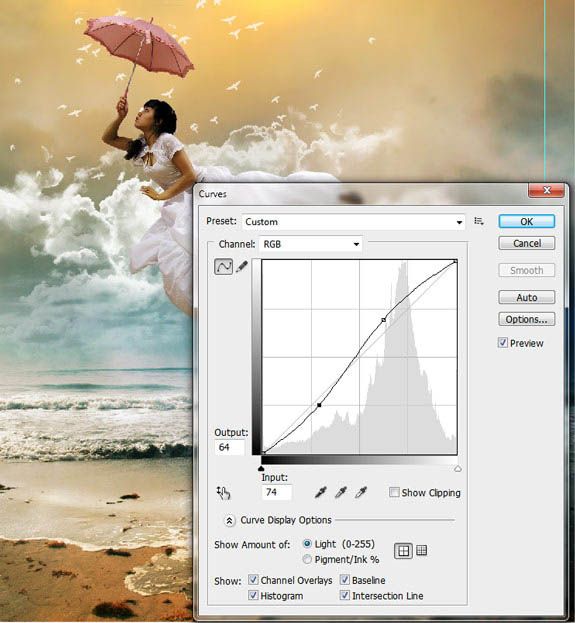
评论 {{userinfo.comments}}
{{child.content}}






{{question.question}}
提交
